آیا می خواهید قیمت عمده فروشی را در ووکامرس برای خرید عمده و خریداران عمده تنظیم کنید؟ به طور پیش فرض ، WooCommerce فقط به شما امکان می دهد قیمت طبیعی محصول را تعیین کنید.
در این مقاله ، ما به شما نشان خواهیم داد که چگونه به راحتی قیمت گذاری عمده WooCommerce را برای مشتریانی که می خواهند سفارش عمده بدهند ، تنظیم کنید.
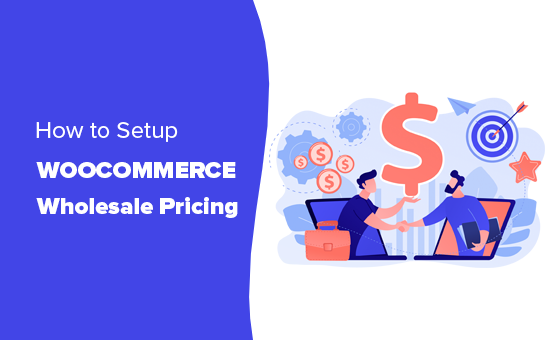
چه کسی نیاز به تنظیم قیمت عمده فروشی WooCommerce دارد h4>
> فروشگاه های آنلاین که می توانند سفارشات زیادی را انجام دهند ، ممکن است بخواهند قیمت عمده فروشی را برای خریداران عمده و همچنین قیمت های خرده فروشی را برای سایر مشتریان تنظیم کنند.
اگر می خواهید تخفیف هایی را به مشاغل dropshi .
اکنون مسئله این است که به طور پیش فرض WooCommerce به شما اجازه نمی دهد گزینه های مختلف قیمت گذاری را بر اساس کمیت یا نوع مشتری تنظیم کنید.
این بدان معناست که مشتریان عمده فروشی شما مجبورند به صورت دستی سفارشات خود را انجام دهند و در مورد تخفیفات مذاکره کنند این بسیار کارآمد نیست و باعث تأخیرهایی می شود که بر تجربه آنها در فروشگاه شما تأثیر می گذارد.
با این گفته ، بیایید نگاهی به چگونگی تنظیم قیمت عمده فروشی WooCommerce بیندازیم و به مشتریان عمده فروشی اجازه دهیم سریع سفارش دهند.
تنظیم قیمت عمده فروشی برای ووکامرس h4>
برای این آموزش ، ما از مجموعه عمده فروشی WooCommerce استفاده خواهیم کرد این مجموعه سه افزونه است که به شما امکان می دهد محصولات عمده فروشی را در فروشگاه ووکامرس خود بفروشید.
اولین کاری که باید انجام دهید نصب و فعال سازی قیمت های عمده پلاگین برای جزئیات بیشتر ، به راهنمای گام به گام ما در نحوه نصب افزونه وردپرس .
پس از فعال سازی ، برای وارد کردن کلید مجوز خود ، باید از صفحه تنظیمات »WWS مجوز بازدید کنید. می توانید این اطلاعات را در حساب خود در وب سایت پلاگین پیدا کنید.
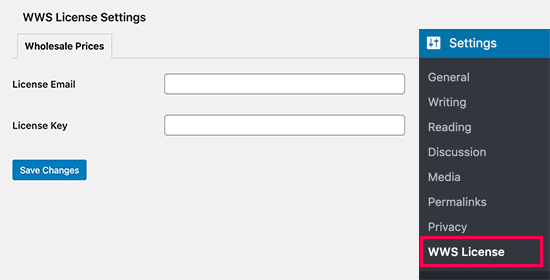
بعد ، شما باید یک محصول را در WooCommerce ویرایش کنید یا یک محصول جدید ایجاد کنید.
در صفحه ویرایش محصول ، به پایین به بخش “داده های محصول” بروید. از اینجا می توانید قیمت خرده فروشی محصول خود را مانند آنچه در حالت عادی انجام می دهید تعیین کنید.
در زیر آن ، گزینه ای برای تعیین قیمت عمده فروشی محصول و حداقل مقدار مورد نیاز برای باز کردن قفل قیمت گذاری عمده فروشی پیدا خواهید کرد.
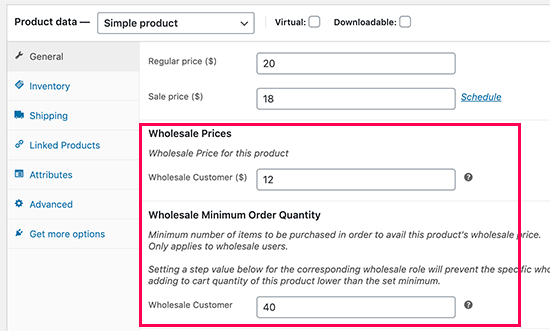
اگر می خواهید حداقل مقدار سفارش را برای مشتریان عمده فروشی دقیقاً پیاده سازی کنید ، می توانید مرحله مقدار سفارش عمده فروشی محصول را روی 1 تنظیم کنید.
تنظیم قیمت عمده فروشی بر اساس مقدار
حال ، فرض کنید شما می خواهید قیمت های متفاوتی را برای مقدار حتی بیشتر ارائه دهید. WooCommerce Wholesale Priceing به شما این امکان را می دهد که انجام دهید.
در صفحه ویرایش محصول ، به پایین به بخش قیمت گذاری بروید و کادر کنار گزینه “فعال کردن بیشتر تخفیف های قیمت گذاری عمده بر اساس مقدار خریداری شده” را علامت بزنید.
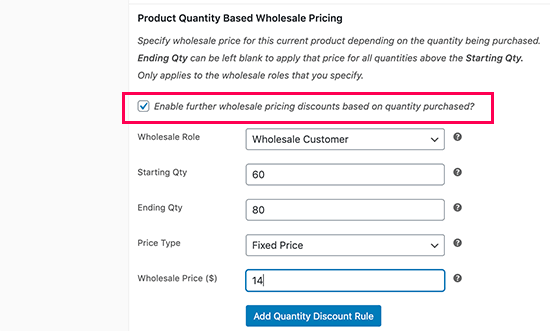
این تنظیم قیمت گذاری بر اساس کمیت را نشان می دهد. می توانید نقش مشتری عمده فروشی را انتخاب کرده و سپس مقدار شروع و مقدار نهایی را وارد کنید. در آخر ، برای سفارشاتی که بین این مقادیر قرار دارند ، قیمت گذاری کنید.
پس از پایان کار ، روی دکمه “افزودن قانون تخفیف مقدار” کلیک کنید.
اگر لازم است قوانین بیشتری برای قیمت گذاری بر اساس مقدار اضافه کنید ، این فرایند را تکرار کنید. اکنون می توانید محصول خود را ذخیره کرده یا آن را منتشر کنید.
مشاهده قیمت عمده فروشی محصولات h4>
به طور پیش فرض ، قیمت عمده فروشی محصولات با نقش کاربر “مشتری عمده فروشی” در دسترس کاربران است. این بدان معنی است که مشتریان عمده وارد شده قیمت عمده فروشی را در صفحه محصول مشاهده می کنند.
برای آزمایش ، می توانید با مراجعه به صفحه کاربران »افزودن موارد جدید حساب کاربری جدید ایجاد کنید و” مشتری عمده فروشی “را به عنوان نقش کاربر انتخاب کنید.
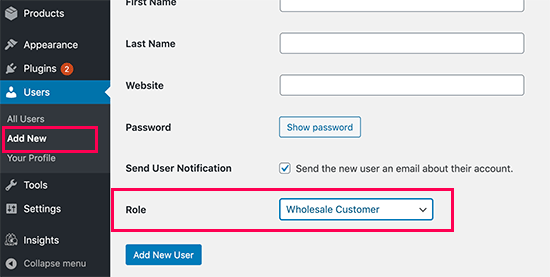
پس از آن ، باید با حساب کاربری جدید وارد شوید و به محصولی که قبلاً ویرایش کرده اید بروید. قیمت عمده فروشی را که در آنجا ذکر شده است همراه با قیمت گذاری منظم مشاهده خواهید کرد.
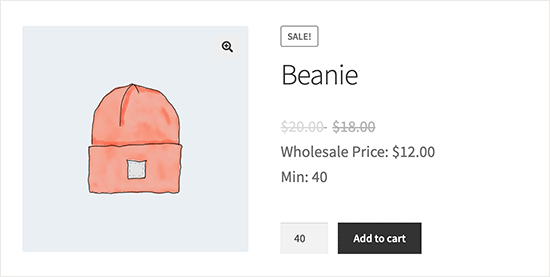
تنظیم تخفیف های جهانی برای مشتریان عمده فروشی h4>
به طور معمول ، شما به صورت دستی قیمت عمده ای برای هر محصول اضافه می کنید. با این حال ، پلاگین WooCommerce Wholesale Prices همچنین به شما امکان می دهد تخفیف های جهانی را برای مشتریان عمده فروشی تعیین کنید.
به سادگی به صفحه تنظیمات WooCommerce> بروید و به زبانه قیمت عمده فروشی بروید. از اینجا باید روی پیوند تخفیف کلیک کنید.
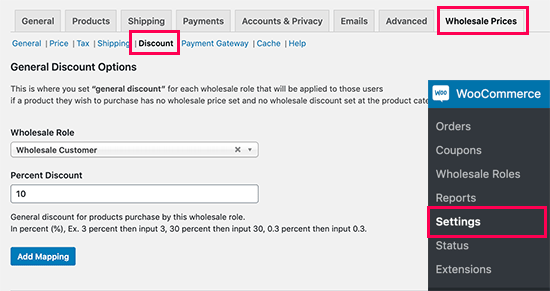
در مرحله بعدی ، باید نقش مشتری عمده فروشی را انتخاب کنید و مقدار تخفیف را به درصد اضافه کنید. پس از اتمام ، برای ذخیره تخفیف بر روی دکمه افزودن نقشه کلیک کنید.
این تخفیف جهانی فقط برای محصولاتی اعمال می شود که هیچ گونه قیمت گذاری عمده ای تنظیم نشده باشد. مشتریان عمده فروشی می توانند بدون توجه به مقدار محصول از تخفیف استفاده کنند.
تنظیم تخفیف جهانی بر اساس مقدار
اگر می خواهید تخفیف جهانی بر اساس کمیت ارائه دهید ، می توانید آن را در صفحه “تخفیف” در تنظیمات افزونه تنظیم کنید.
نگران نباشید ، نقش مشتری عمده فروشی را انتخاب کرده و مقدار شروع / پایان را با درصد تخفیف به درصد اضافه کنید.
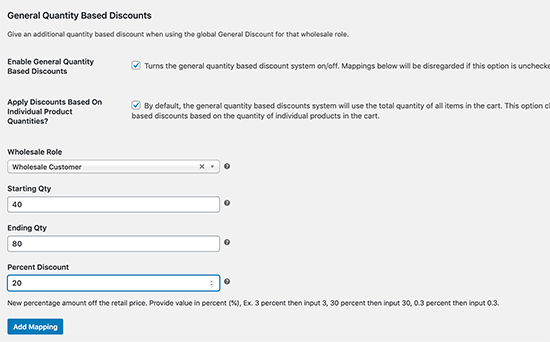
بعد ، روی دکمه Add Mapping کلیک کنید تا قانون تخفیف شما ذخیره شود.
ایجاد عمده فروشی نقش مشتری h4>
همه مشتریان عمده فروشی مثل هم نیستند. برخی ممکن است بیشتر و بقیه مقدار بیشتری از دیگران سفارش دهند. آیا خوب نیست که بتوانید بین مشتریان عمده فروشی فعلی تمایز قائل شوید؟
قیمت عمده فروشی WooCommerce به شما امکان می دهد با ایجاد نقش عمده فروشی مشتری این کار را انجام دهید.
به طور پیش فرض ، این افزونه با نقش مشتری عمده فروشی همراه است که می توانید از آن برای همه مشتریان عمده فروشی خود استفاده کنید. برای ایجاد نقش های بیشتر ، به صفحه WooCommerce »Wholesale Roles بروید.
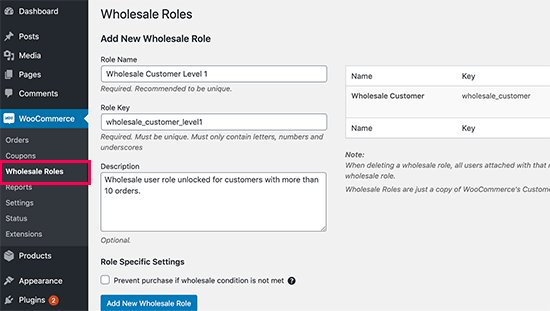
اکنون می توانید نقش کاربر را در تنظیمات تخفیف جهانی یا در صفحات محصول انتخاب کنید تا گزینه های مختلف قیمت گذاری را ارائه دهید.
امیدواریم این مقاله به شما کمک کند قیمت عمده فروشی WooCommerce را در فروشگاه تجارت الکترونیک خود تنظیم کنید. همچنین ممکن است بخواهید لیست ما بهترین افزونه های ووکامرس ، بهترین مضامین WooCommerce ، و بهترین میزبان ووکامرس برای رشد تجارت خود باشید.
اگر این مقاله را دوست داشتید ، لطفاً در کانال YouTube برای آموزش های ویدئویی وردپرس. همچنین می توانید ما را در Twitter و فیس بوک .
منبع:
https://www.wpbeginner.com/wp-tutorials/how-to-add-wholesale-pricing-in-woocommerce-step-by-step/.
